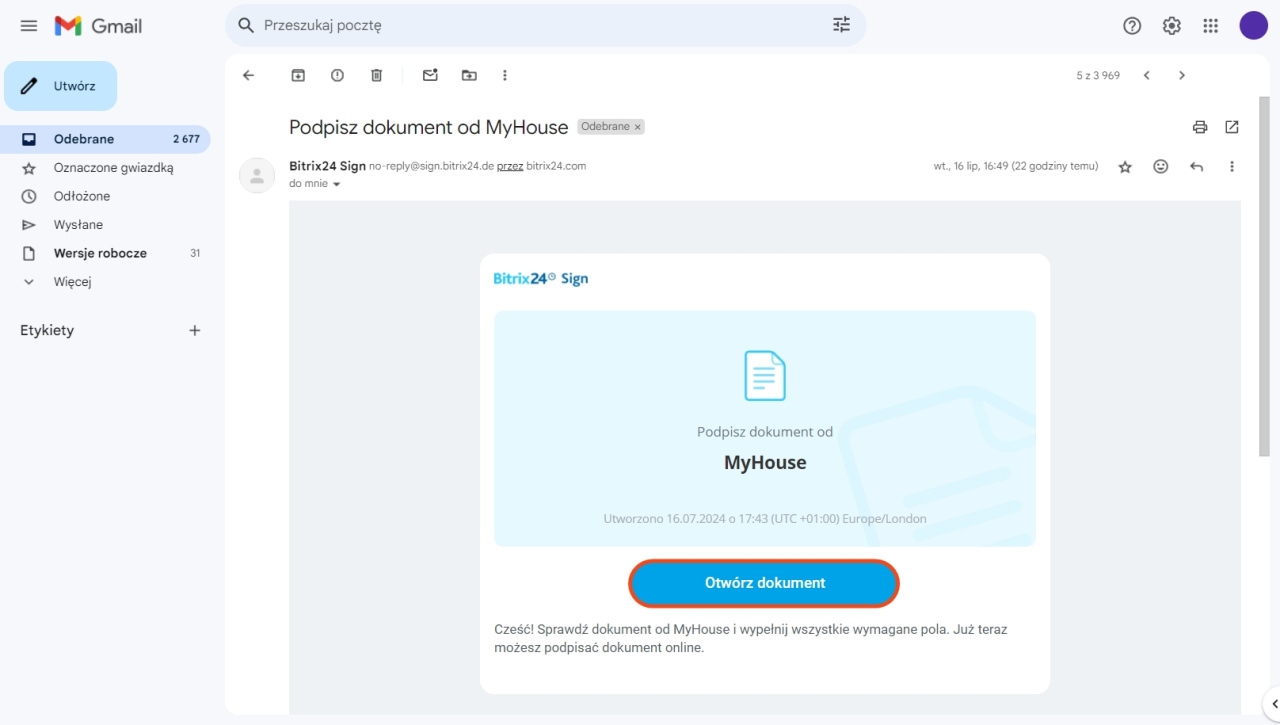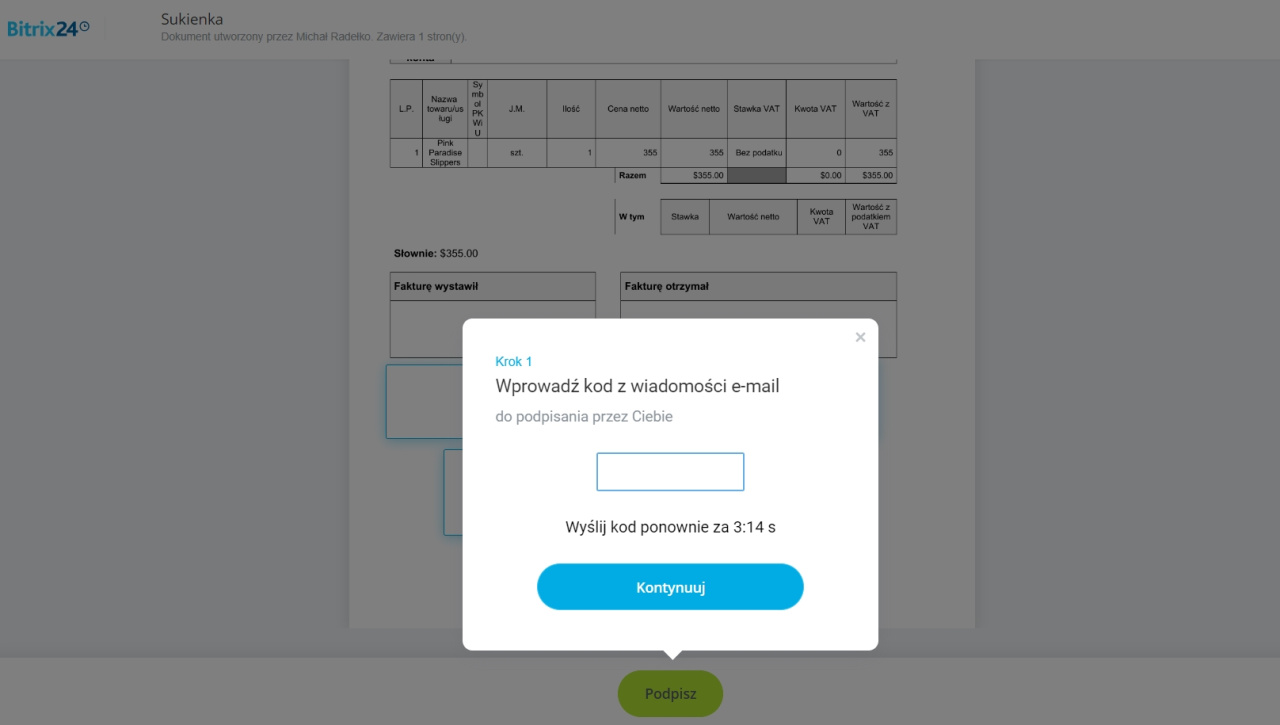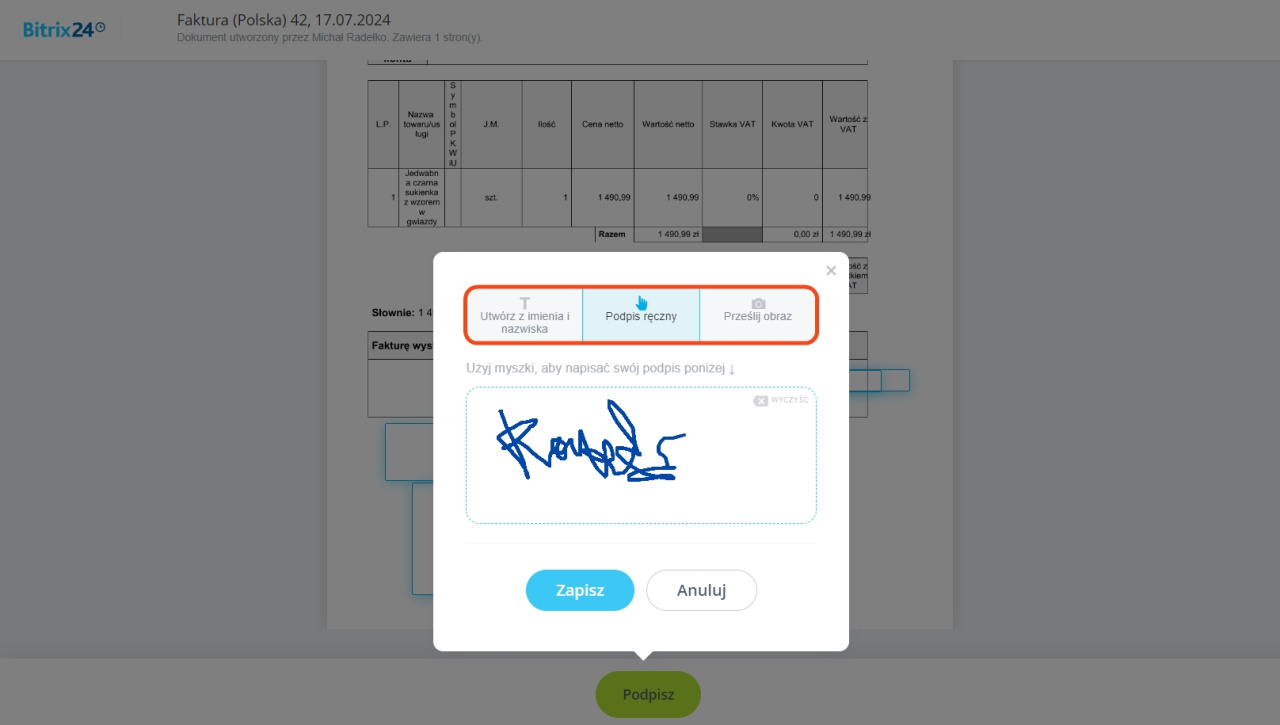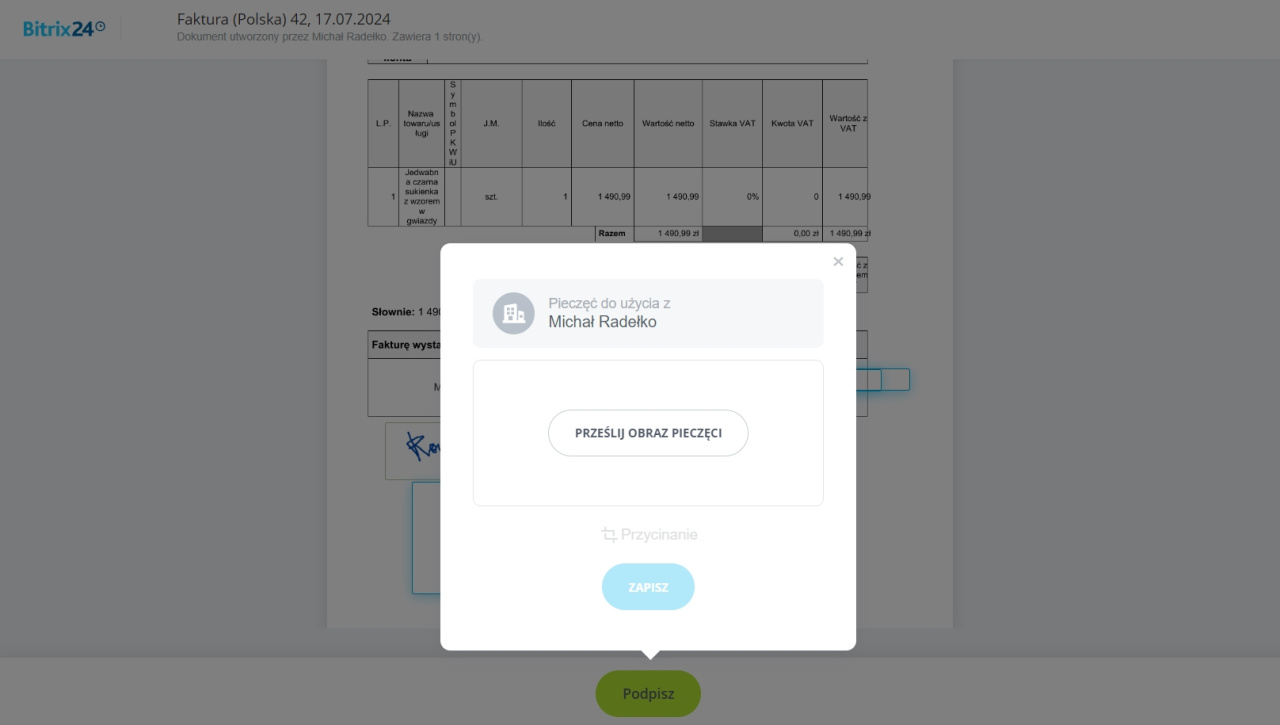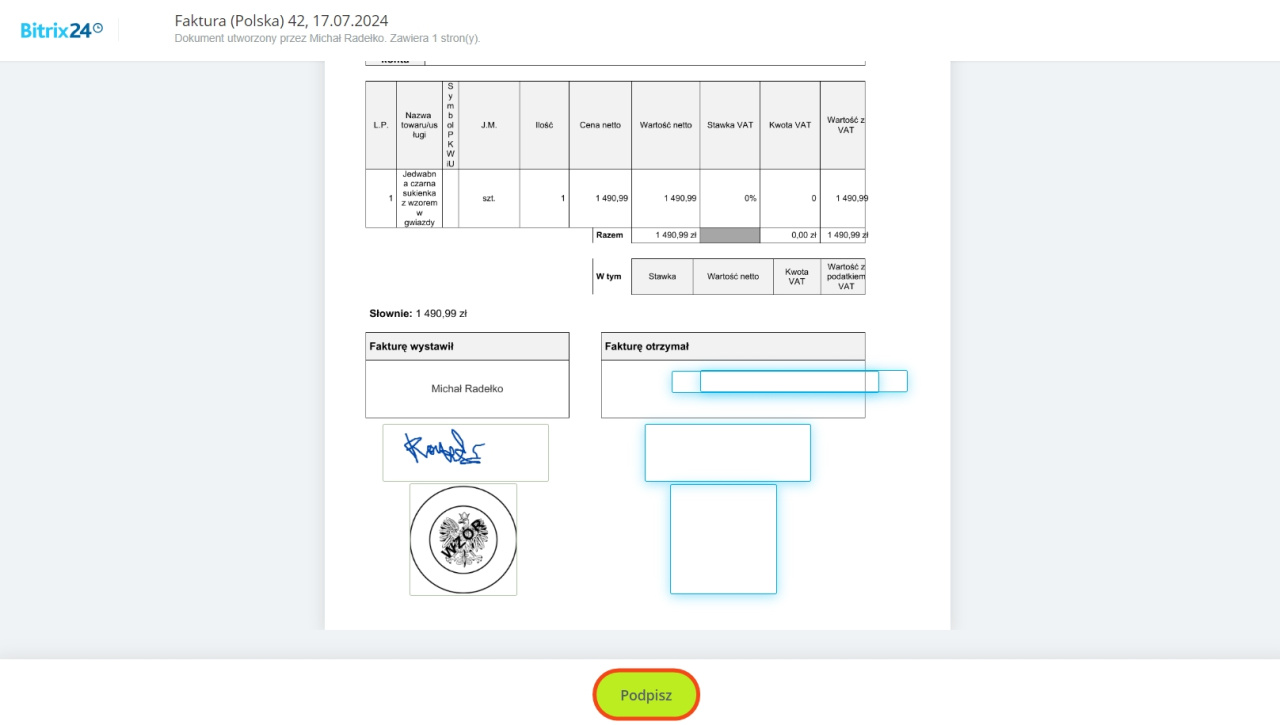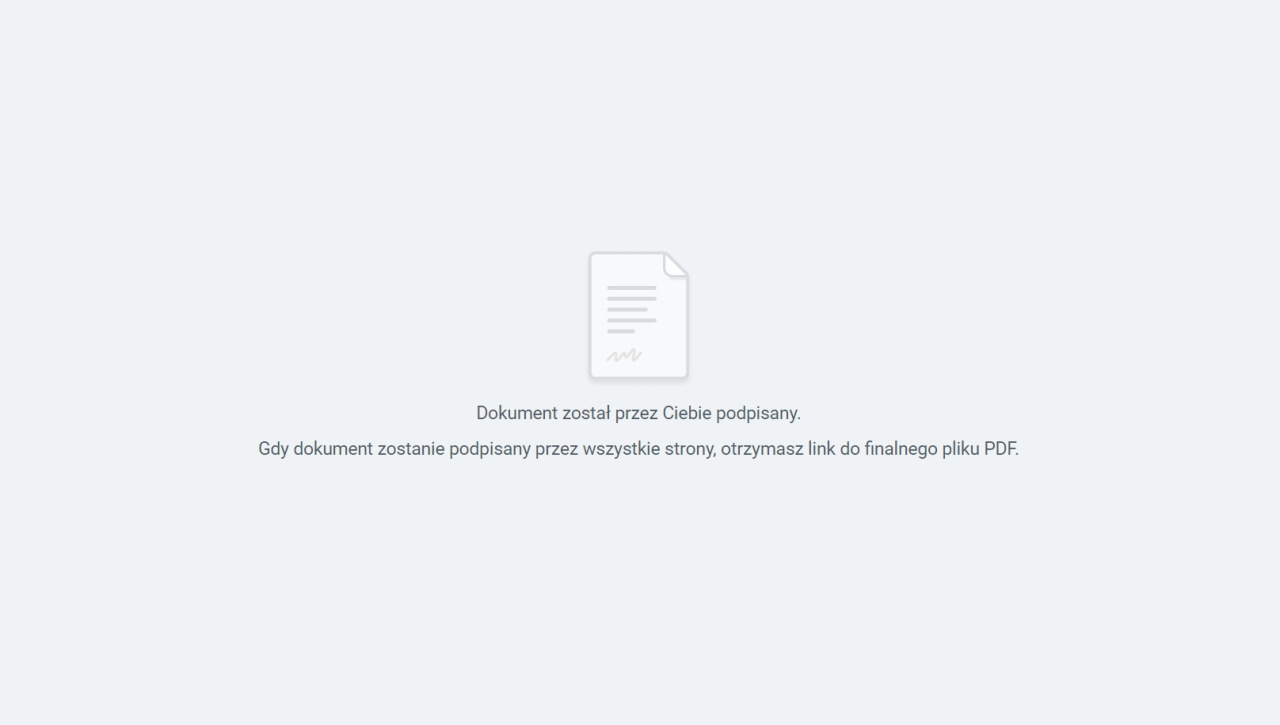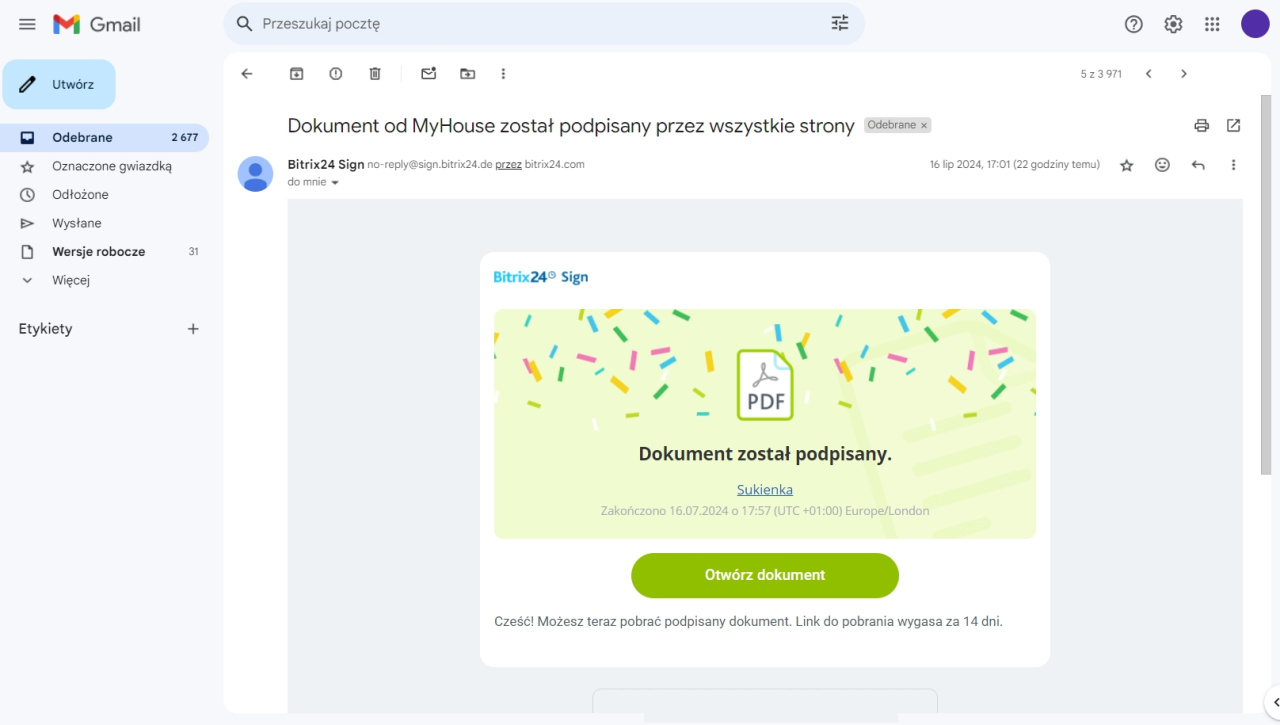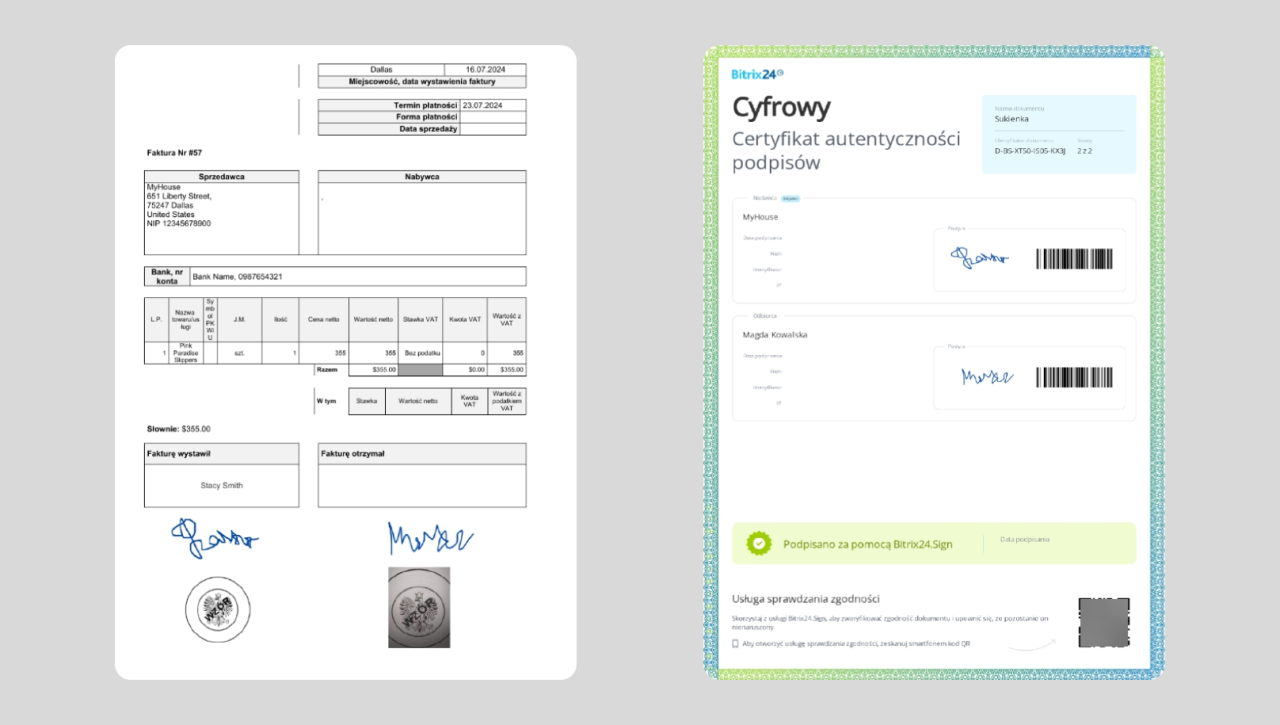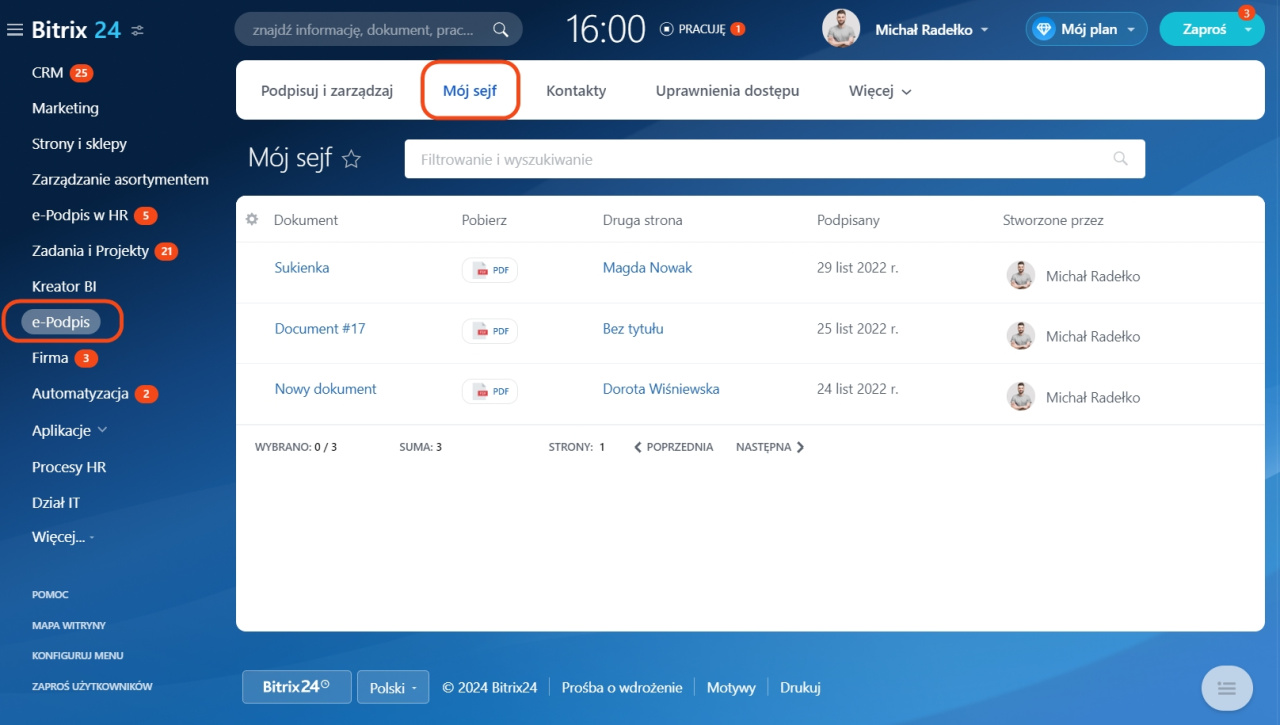Kiedy pracownik wysyła dokument do podpisania, trafia on do określonego nadawcy. Może to być dyrektor firmy lub inny pracownik upoważniony do podpisania dokumentu w imieniu firmy. Dokument może być wysłany za pośrednictwem e-maila lub SMS-a, w zależności od wybranego sposobu potwierdzenia.
Kliknij Otwórz dokument w wiadomości e-mail.
Przed podpisaniem dokładnie przeczytaj dokument. Przeczytaj i zaakceptuj Warunki korzystania z usługi e-Podpis Bitrix24. Wpisz kod potwierdzający, który otrzymasz e-mailem lub SMS-em.
Wybierz jeden z poniższych sposobów dodania podpisu:
- Utwórz na podstawie imienia i nazwiska: podaj swoje imię i nazwisko, aby wygenerować podpis.
- Podpis ręczny: użyj myszy, aby podpisać dokument.
- Prześlij obraz: prześlij obraz podpisu ze smartfona lub zrób zdjęcie.
Następnie prześlij pieczątkę swojej firmy.
Po podpisaniu dokumentu przez dyrektora firmy zostanie on wysłany do podpisania przez klienta.
Podpisanie dokumentu przez klienta
Gdy dokument zostanie podpisany przez wszystkie strony, otrzymasz link do finalnego pliku PDF. Otwórz lub pobierz dokument.
Każdy podpisany dokument ma certyfikat autentyczności podpisów, który zapewnia integralność dokumentu. Tworzony jest automatycznie i dołączany do podpisanego dokumentu. Certyfikat zawiera kod QR, który umożliwia weryfikację integralności dokumentu.
Jak sprawdzić integralność podpisanego dokumentu elektronicznego
Wszystkie podpisane dokumenty są przechowywane w sekcji e-Podpis > Mój sejf.
- Kiedy pracownik wysyła dokument do podpisania, trafia on do określonego nadawcy. Może to być dyrektor firmy lub inny pracownik upoważniony do podpisania dokumentu w imieniu firmy.
- Dokument może być wysłany za pośrednictwem e-maila lub SMS-a, w zależności od wybranego sposobu potwierdzenia.
- Jeśli nie widzisz wiadomości e-mail z dokumentem, sprawdź folder Spam.
- Przed podpisaniem dokładnie przeczytaj dokument. W podświetlonych polach dodaj swoją pieczątkę i podpis. Kliknij przycisk Podpisz.
- Po podpisaniu dokumentu przez dyrektora firmy zostanie on wysłany do podpisania przez klienta.
- Gdy dokument zostanie podpisany przez wszystkie strony, otrzymasz link do finalnego pliku PDF.
- Każdy podpisany dokument ma certyfikat autentyczności podpisów, który zapewnia integralność dokumentu.